كيف تُصلح DirectX؟ في البداية، DirectX هي مكتبة واجهات برمجة تطبيقات مهمة لأداء الأجهزة على نظام Windows، وبدونها قد لا يحصل المستخدم على تجربة سلسة للفيديو والصوت والألعاب. للأسف، من المحتمل أنك تواجه أخطاء متعلقة بـDirectX على Windows 11، وهذا يؤثر سلبًا على أداء جهاز الكمبيوتر. يلخص هذا الدليل بعض الاقتراحات والأساليب لكشف هذه الأخطاء، ويتضمن أيضًا تعليمات خطوة بخطوة، وجداول مقارنة، وروابط إلى مصادر خارجية.
لماذا DirectX مهم؟
DirectX، واجهة برمجة التطبيقات، تمكّن الأجهزة التي تعمل بنظام Windows من معالجة الوسائط المتعددة، خصوصًا الفيديو والألعاب. ومع ذلك، قد تؤدي الأخطاء في DirectX إلى:
- ضعف أداء الرسوميات.
- تعطّل البرامج أثناء اللعب أو تشغيل الفيديو.
- عدم القدرة على فتح بعض البرامج.
بحل هذه الأخطاء، يمكن جعل النظام أكثر كفاءة وسهولة في الاستخدام في الوقت نفسه.
الحلول لإصلاح أخطاء DirectX
1. التحقق من إصدار DirectX المثبت
قبل المتابعة، تأكد من أن لديك أحدث إصدار من DirectX مثبتًا.
خطوات التحقق:
- اضغط Windows + S واكتب
dxdiag. ثم انقر على فتح. - انتقل إلى علامة تبويب النظام.
- ابحث عن خانة إصدار DirectX.
| إصدار DirectX | إصدارات Windows المدعومة |
|---|---|
| DirectX 11 | Windows 7 والإصدارات الأحدث |
| DirectX 12 | Windows 10 والإصدارات الأحدث |
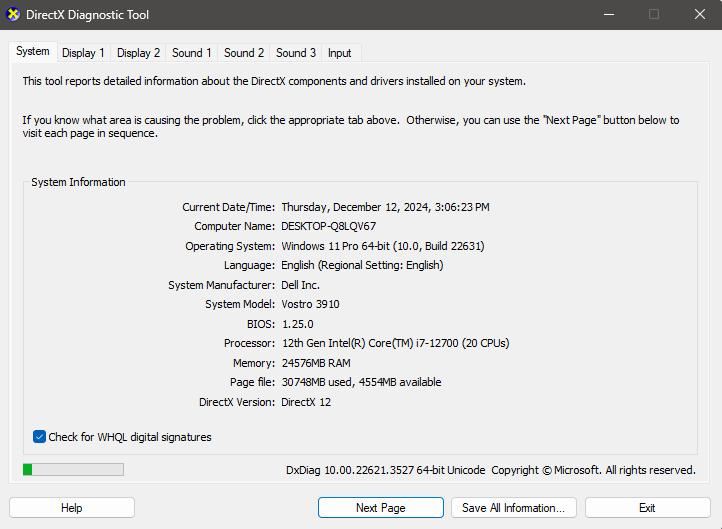
إذا كان لديك إصدار أقدم، قم بتنزيل أحدث إصدار.
2. تنزيل أحدث إصدار من DirectX
لتحديث DirectX، انتقل إلى صفحة تنزيل DirectX الرسمية من Microsoft.
خطوات:
- افتح متصفحك وانتقل إلى الرابط أعلاه.
- قم بتنزيل برنامج التثبيت واتبع التعليمات الظاهرة على الشاشة.
- أعد تشغيل الكمبيوتر لتطبيق التغييرات.
3. تحديث Windows 11 إلى أحدث إصدار
يمكن أن تسبب أنظمة Windows القديمة مشاكل متعلقة بـDirectX. يضمن تحديث نظام التشغيل حصولك على أحدث الإصلاحات والتحسينات.
خطوات:
- اضغط Windows + I لفتح الإعدادات.
- اذهب إلى Windows Update > التحقق من وجود تحديثات.
- إذا كانت هناك تحديثات متوفرة، انقر على تنزيل وتثبيت.
| فوائد التحديث |
| إصلاحات الأخطاء |
| تحسينات الأداء |
| تصحيحات الأمان |
4. تحديث برنامج تشغيل الرسوميات
يعتمد DirectX بشكل كبير على برامج تشغيل الرسوميات. فقد تؤدي برامج التشغيل التالفة أو القديمة أو غير المتوافقة إلى حدوث أخطاء.
خطوات:
- اضغط Windows + R، واكتب
devmgmt.msc، ثم اضغط Enter. - وسع قائمة محولات العرض.
- انقر بزر الفأرة الأيمن على بطاقة الرسوميات واختر تحديث برنامج التشغيل.
- اختر البحث تلقائيًا عن برنامج تشغيل محدث.
بدلًا من ذلك، يمكنك زيارة موقع الشركة المصنعة (مثل NVIDIA أو AMD أو Intel) لتنزيل أحدث برامج التشغيل يدويًا.
5. إجراء تمهيد نظيف
يمكن للبرامج المتعارضة أن تمنع DirectX من العمل بشكل صحيح. يقلل التمهيد النظيف من العمليات التي تبدأ مع النظام ويساعد في تحديد السبب.
خطوات:
- اضغط Windows + R، واكتب
msconfigواضغط Enter. - في تبويب الخدمات، قم بتحديد إخفاء جميع خدمات Microsoft.
- انقر على تعطيل الكل، ثم انتقل إلى تبويب بدء التشغيل.
- افتح إدارة المهام وقم بتعطيل جميع التطبيقات المفعّلة.
- أعد تشغيل الكمبيوتر وتحقق ما إذا استمر الخطأ.
6. تشغيل مدقق ملفات النظام (SFC)
أداة SFC تقوم بإصلاح ملفات النظام المفقودة أو التالفة التي قد تتسبب في أخطاء DirectX.
خطوات:
- افتح موجه الأوامر كمسؤول.
- اكتب
sfc /scannowواضغط Enter. - انتظر حتى انتهاء الفحص واتبع أي تعليمات تظهر على الشاشة.
| الأخطاء الشائعة التي يصلحها SFC |
| ملفات DLL المفقودة |
| ملفات النظام التالفة |
| مدخلات التسجيل التالفة |
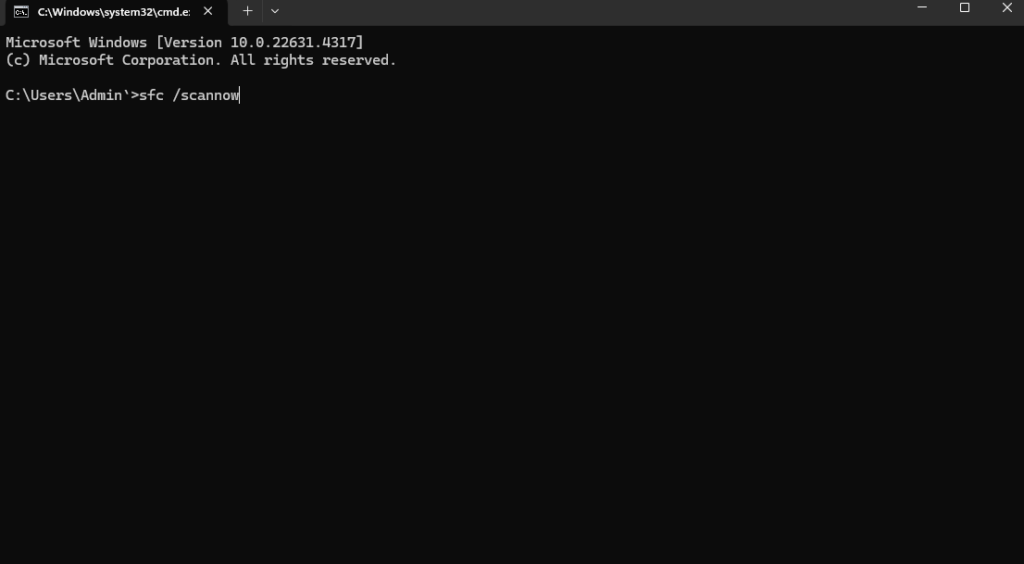
نصائح وموارد إضافية
إذا لم تنجح الخطوات السابقة، فقد ترغب في النظر في خيارات أخرى:
- استخدم برامج إصلاح من طرف ثالث مثل Driver Booster لتحديث برامج التشغيل وحل مشكلات النظام.
- أعد تثبيت DirectX بمساعدة صفحات الدعم والإرشادات من Microsoft.
أفكار ختامية
تعتبر أخطاء DirectX مزعجة دائمًا ولكن عادةً ما تكون قابلة للإصلاح. يساعد هذا الدليل في حل معظم مشكلات DirectX وتحسين أداء Windows 11. قد يساعدك أيضًا زيارة منتدى دعم Microsoft في الحصول على حلول لمشاكلك.
إذا وجدت أي حلول أخرى، شاركها في التعليقات أدناه!






